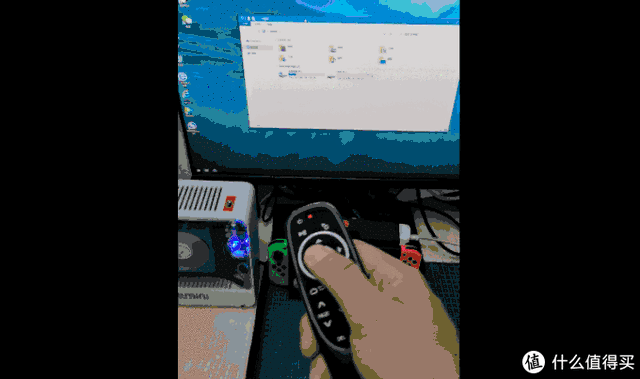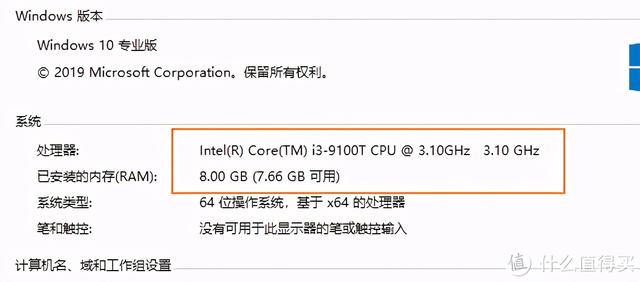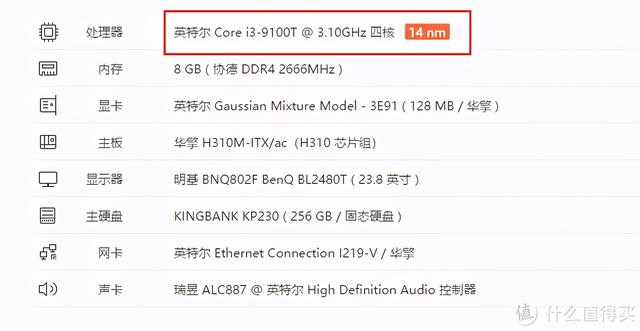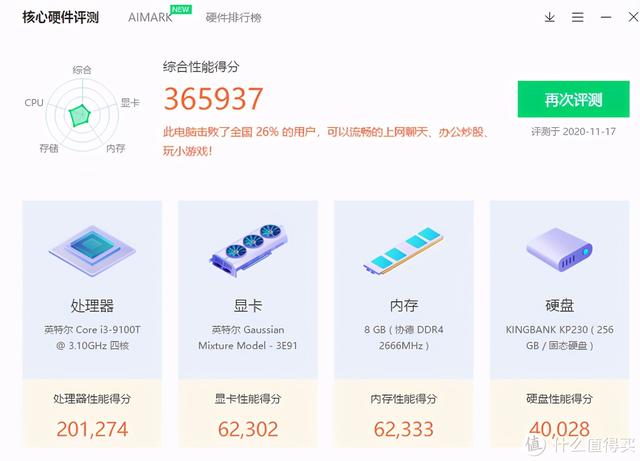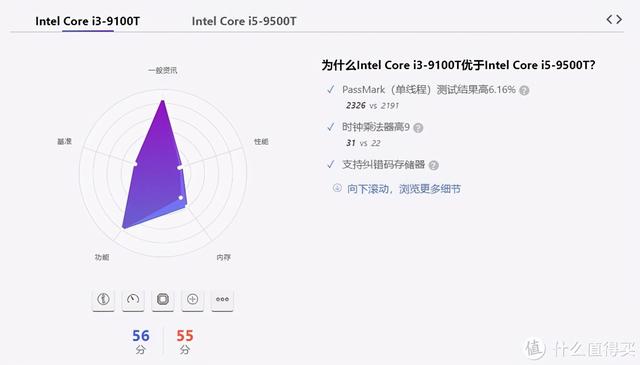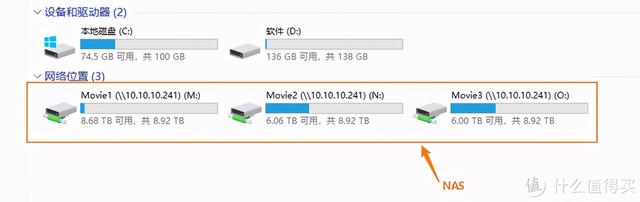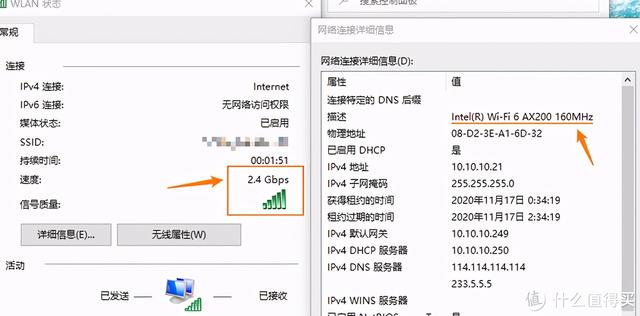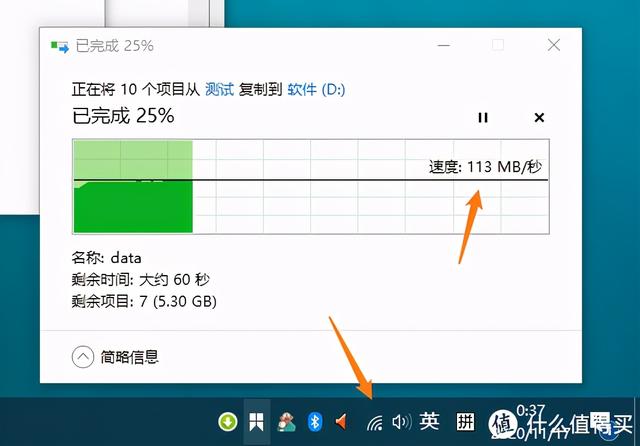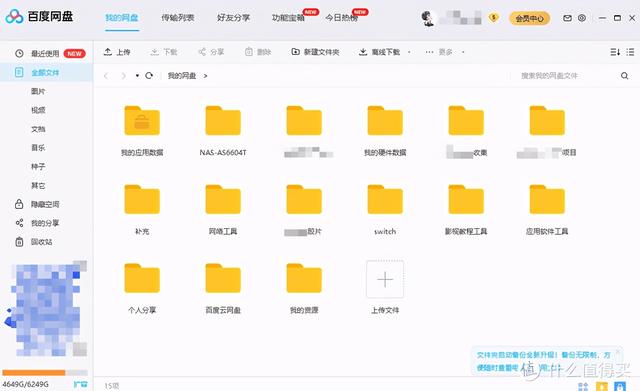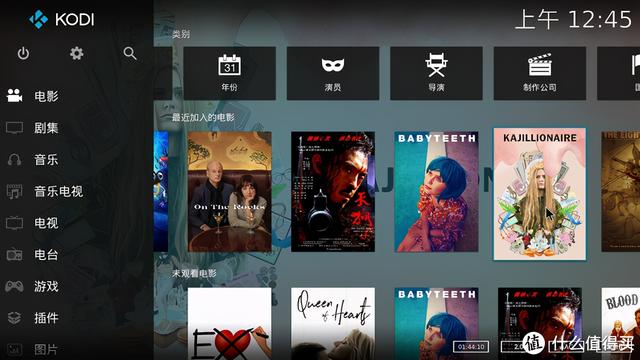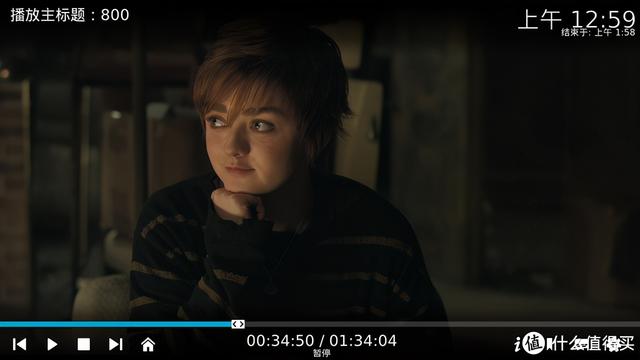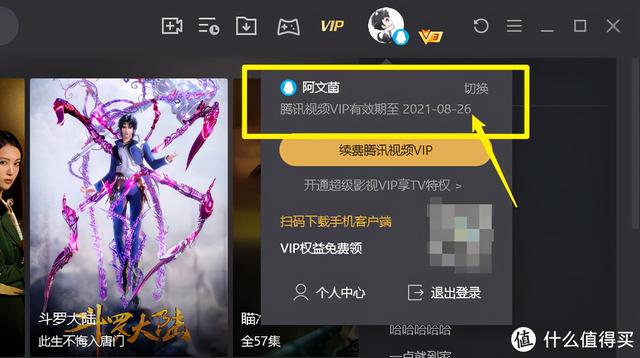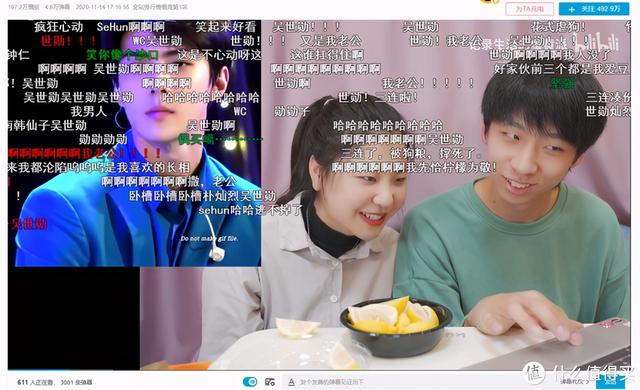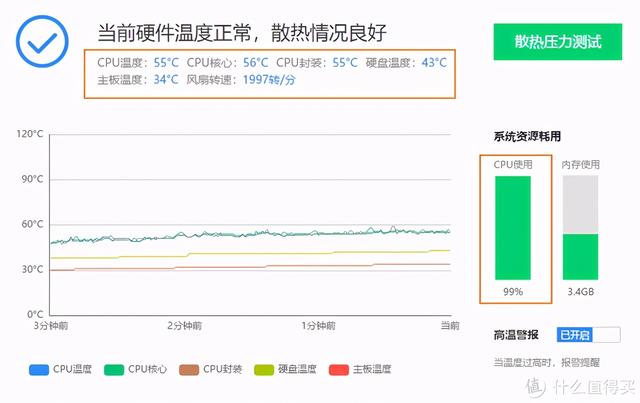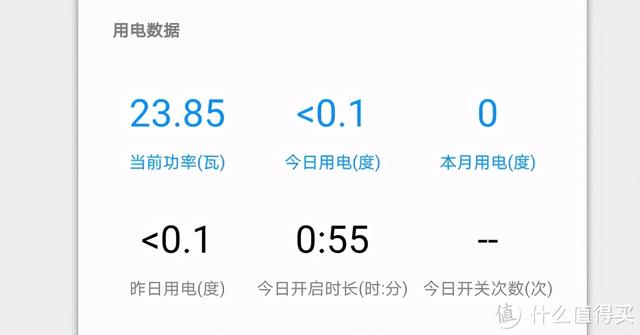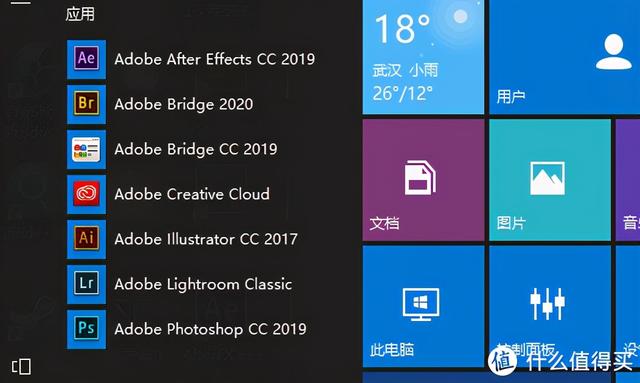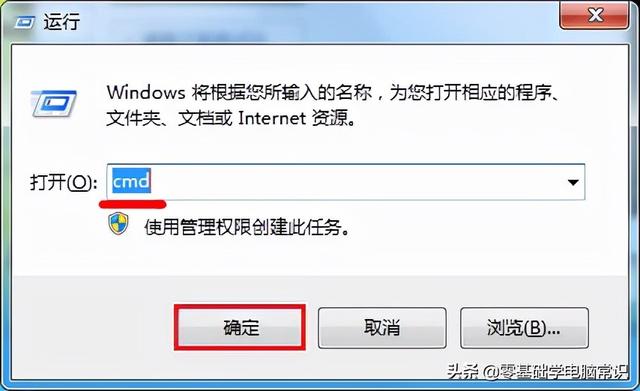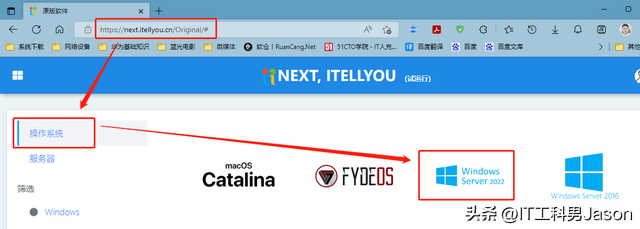这个内容来自@什么值得买APP,观点仅代表作者本人 作者:阿文菌
创作立场声明:花了一个月时间,终于打造了一台高颜值的ITX小主机,用来做HTPC真的太合适了!全文5600字,89张图片,内容丰富,欢迎先收藏,再观看!
前言大家好,我又来了!
这是我今年开的一个新专栏,专门和大家分享一些我觉得低价买的设备,觉得有价值。
这个专栏的名字叫:阿文菌爱捡垃圾,也符合站内同类话题的文章,大家检索起来也很方便!
至于我分享的商品,到底值不值这个价格,大家说了算!我只是分享!
专栏内的所有商品,我自费买,辗转反侧后,可能会再次流血。没有企业合作和盈利。分享只是个人兴趣。我们最大的支持是赞美和收集更多。
特别说明:很多低价购买的商品,购买后,会出现无货,无货很容易导致商家价格上涨,所以我现在的价格,不一定是你能买到的价格,我们可以做一个参考,如果价格上涨,也是合理的!不要为此感到沮丧。还有很多垃圾。每年都有矿渣。总有适合你的!不要挂在树上!
老规矩,在开头之前,先放价格和购买链接,然后大家跟着我的文章,开始探索这段捡垃圾的旅程!
一、开始捡垃圾1.最近看到站内各种优惠活动,买了一堆视频网站。VIP会员:
如爱奇艺、腾讯视频、芒果TV、等等~
但是这些VIP,只能在手机或电脑上看,不能在电视盒上看,需要再买会员,不划算。
之前我用的J4125处理器的GK其实41也比较适合做盒子,但是,它已经被我用作软路由了,所以,想想,要不要做一个HTPC来试试!
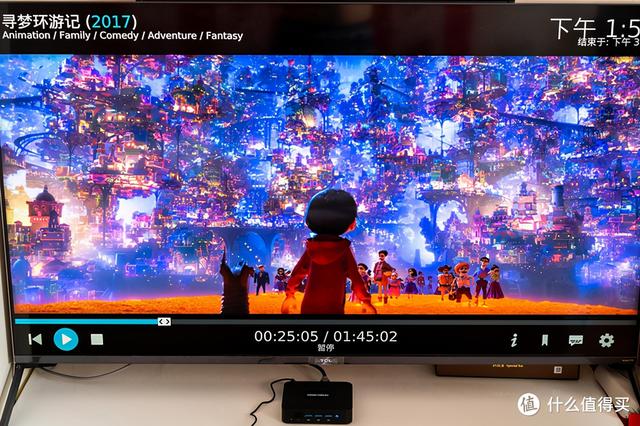
2.碰巧我以前在家做过。NAS闲置主板:华擎H310 ITX!
有四个主板SATA,以及一个PCIE*16接口搭配一个i3-8100 处理器,最后一张万兆网卡,做NAS还是很厉害的,也是很多人抄作业的一套配置!
大家如果NAS闲置,也可以用来换电脑哦!

我没有使用处理器i3-8100,但使用i3-9100T:
主要是,我以前会i3-8100的NAS做多盘NAS,回到西藏后,因为NAS太多了,我又下了一个订单i3-9100T!
实际上,现在买i3-8100 真的太贵了,10代处理器也是不错的选择。
但是因为主板的问题,我只能用8-9代,这里提一下,如果你想做的话NAS建议买i3-8100t 或者 i3-9100t!十代兼容性还有问题!
购买带t的处理器不仅耗电TDP上限低,价格便宜。我买了二手工程版,只要500元:

4.我用的是闲置的协德8GB DDR4 2666 闲置内存条:

现在京东协德似乎下架了,也可以买光威悍将:
5、而CPU散热器是乔思伯用的HP400超薄散热器,都是一年前买的:
不管是做ITX主机,还是放在里面NAS这个散热器是个不错的选择:

6.硬盘,也是闲置的M.2 NVME 固态硬盘:
是金百达的256G,买它主要是因为它便宜。事实上,HTPC用120G的就够了:

7.接下来是机箱和电源的选择:找一个好看的ITX机箱,我真的花了很长时间!
ITX 机箱,关键词,其实很贵!
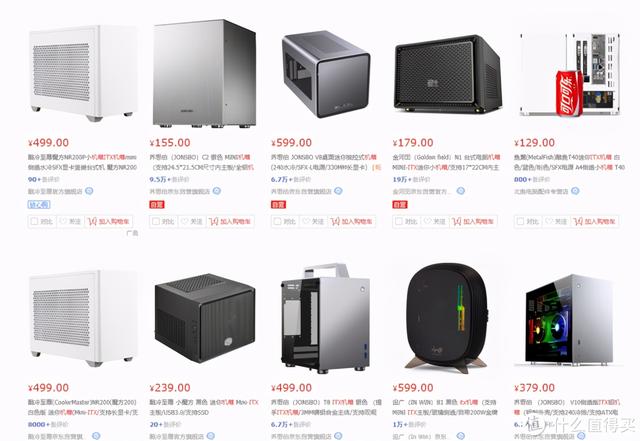 ITX 底盘,关键词,其实很贵!而且体积越小,颜值越好看,越贵!
ITX 底盘,关键词,其实很贵!而且体积越小,颜值越好看,越贵!还有,选择一个ITX机箱,还要考虑电源的选择,用1U电源,还是SFX电源,或外部DC电源?
如果要体积小,一定要推荐DC电源!
我是主要放到电视和投影仪上使用的,所以体积越小越好,在我找了N久后,找到了一款价格和外观都不错的机箱:立人的HB88PRO!
我直接买了一套带120的西装W电源和DC电源模块!
 双十一期间,单机箱,只要299元,在这个体积、做工、颜值下,真心值:
双十一期间,单机箱,只要299元,在这个体积、做工、颜值下,真心值:除此之外,我还买了一个AX200 WIFI6用于替换华擎的无线网卡H310ITX主板上的无线网卡:
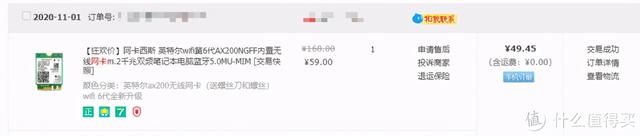 因为家里已经变了WIFI6路由器,所以一定要做好网络质量,实测真的很好:
因为家里已经变了WIFI6路由器,所以一定要做好网络质量,实测真的很好:既然是要做的HTPC,当使用电视盒时,遥控器是必不可少的!
咨询朋友后,朋友推荐我买带陀螺仪的遥控器。windows系统下操作方便:
 我买的是G10S Pro,实际使用后,真的很好用,陀螺仪功能很好!
我买的是G10S Pro,实际使用后,真的很好用,陀螺仪功能很好!最后,简单列出清单:
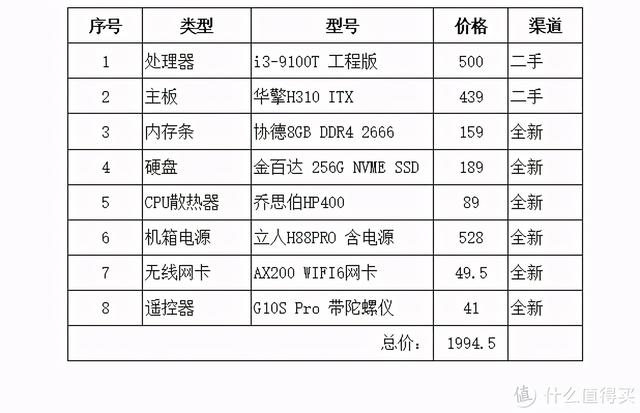 事实上,我闲置了很多硬件。如果你买二手配件,价格会更低!
事实上,我闲置了很多硬件。如果你买二手配件,价格会更低!最后,简单列出清单:
事实上,我闲置了很多硬件。如果你买二手配件,价格会更低!
这样,不到2000元,就可以开始性能强、体积小、价值漂亮的一台ITX小机器。办公、看电视、处理一些简单的图片都没问题。
今天,我将教你如何安装一个ITX小主机!!!
二、开始装机
1.开始组装,所有如下:
 ITX主机小,如果是普通电脑,这堆还是放不下:
ITX主机小,如果是普通电脑,这堆还是放不下: 我们先把机箱电源放在一边,拿出下面这些东西:处理器、主板、散热器、硬盘、内存条和硅脂:
我们先把机箱电源放在一边,拿出下面这些东西:处理器、主板、散热器、硬盘、内存条和硅脂: 3.我用处理器。I3-9100T据卖方介绍,工程版未锁屏,验证正常:
3.我用处理器。I3-9100T据卖方介绍,工程版未锁屏,验证正常: 4.主板是华擎的H310 ITX,主板真的很小:还有无线网卡:
4.主板是华擎的H310 ITX,主板真的很小:还有无线网卡: 5.主板上有4个SATA接口,用来做NAS也很不错:
5.主板上有4个SATA接口,用来做NAS也很不错:6、主板的IO接口如下:
 有HDMI、DVI、DP 还有一张千兆网卡千兆网卡,USB 2.0 *2,USB3.0 *2:
有HDMI、DVI、DP 还有一张千兆网卡千兆网卡,USB 2.0 *2,USB3.0 *2:7.我把主板上的无线网卡换成了WIFI6的网卡:
 假如你家里没有WIFI6路由器,可以省下几十块钱:
假如你家里没有WIFI6路由器,可以省下几十块钱:接下来,开始教大家手把手组装,也许对老鸟来说,有点容易,而对新手来说,我的教程,应该有一点帮助:
 让我们先看看主板的处理器区域,按下这根杆子,把金属罩抬起来:
让我们先看看主板的处理器区域,按下这根杆子,把金属罩抬起来: 9.这里有很多触点。事实上,每个触点都是必要的CPU接触背后的触点:因此,操作时一定要小心,不要弯曲触点:
9.这里有很多触点。事实上,每个触点都是必要的CPU接触背后的触点:因此,操作时一定要小心,不要弯曲触点: 10、CPU背后的密集触点是主板上的触点 一 一 对应的:
10、CPU背后的密集触点是主板上的触点 一 一 对应的: 11、我们放入CPU,将金属罩装回:
11、我们放入CPU,将金属罩装回: 接下来,安装内存条:内存条,我用的是协德的8GB DDR4 2666频率,如果做HTPC,使用此频率就足够了:
接下来,安装内存条:内存条,我用的是协德的8GB DDR4 2666频率,如果做HTPC,使用此频率就足够了:13.主板上通常有两个或四个内存条插槽。我们可以把内存条对着槽,放进去:

然后,我们安装硬盘!
 硬盘我用的金百大的256GB M.2 NVME 协议的固态硬盘:买它主要是因为它便宜:
硬盘我用的金百大的256GB M.2 NVME 协议的固态硬盘:买它主要是因为它便宜: 15.将硬盘插入主板M.然后用螺钉固定接口:
15.将硬盘插入主板M.然后用螺钉固定接口: 16、这样,我们安装得很简单。CPU、内存条和硬盘:
16、这样,我们安装得很简单。CPU、内存条和硬盘: 17.接下来对于新手来说,涂硅脂可能更复杂:用买CPU散热器赠送的硅脂涂抹于CPU不要涂太多:
17.接下来对于新手来说,涂硅脂可能更复杂:用买CPU散热器赠送的硅脂涂抹于CPU不要涂太多: 18.然后简单的用一些东西把硅脂涂均匀,硅脂薄一点,不要涂得太厚:
18.然后简单的用一些东西把硅脂涂均匀,硅脂薄一点,不要涂得太厚: 接下来,拿出我们的CPU散热器:
接下来,拿出我们的CPU散热器: 20、将CPU散热器安装在主板的四个孔上,以确保散热器中的金属能量CPU硅脂贴合:
20、将CPU散热器安装在主板的四个孔上,以确保散热器中的金属能量CPU硅脂贴合: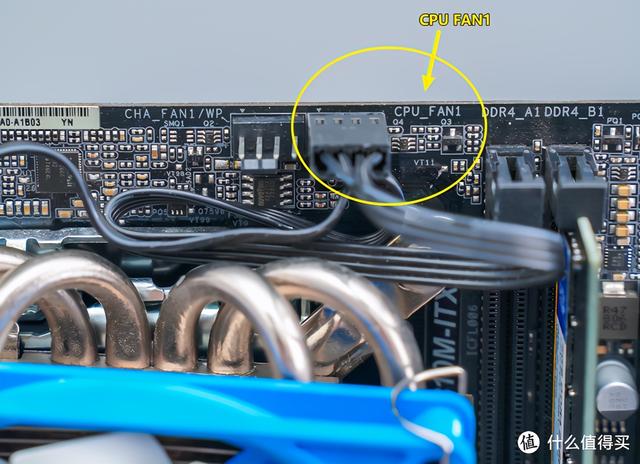 21、这样,就CPU散热器就安装好了,然后将CPU散热器上的风扇,插入主板风扇接口:
21、这样,就CPU散热器就安装好了,然后将CPU散热器上的风扇,插入主板风扇接口: 在我们的主板上,CPU FAN1 插入这个接口CPU找散热器,大家都能看到:
在我们的主板上,CPU FAN1 插入这个接口CPU找散热器,大家都能看到: 就这样,我们成功地组装了一个ITX主机,虽然没有机箱,但接下来我们可以启动:
就这样,我们成功地组装了一个ITX主机,虽然没有机箱,但接下来我们可以启动: 24.可见这个主板真的很小很超薄:
24.可见这个主板真的很小很超薄: 25、这个时候,先不要急着往机箱里面塞!我们应该首先测试组装部件是否可以点亮并取出DC模块:
25、这个时候,先不要急着往机箱里面塞!我们应该首先测试组装部件是否可以点亮并取出DC模块: 26、将模块的DC电源接口,插入主板电源,只有一个接口,插入:
26、将模块的DC电源接口,插入主板电源,只有一个接口,插入: 值得一提的是,这个模块CPU只有4个供电接口PIN,而且我们的主板是8PIN的,这时,我们只能插4PIN来使用:
值得一提的是,这个模块CPU只有4个供电接口PIN,而且我们的主板是8PIN的,这时,我们只能插4PIN来使用: 28、电源是12V10A,共120W足够使用的电源:
28、电源是12V10A,共120W足够使用的电源: 29.电源键盘鼠标,HDMI连接线路和电源时,我们可以启动测试:
29.电源键盘鼠标,HDMI连接线路和电源时,我们可以启动测试:30.我们用螺丝刀找到主板的开机地方,或者导电金属,在这里接触两个触点就可以实现启动功能:
这个地方也是接机箱开机线后面的地方:
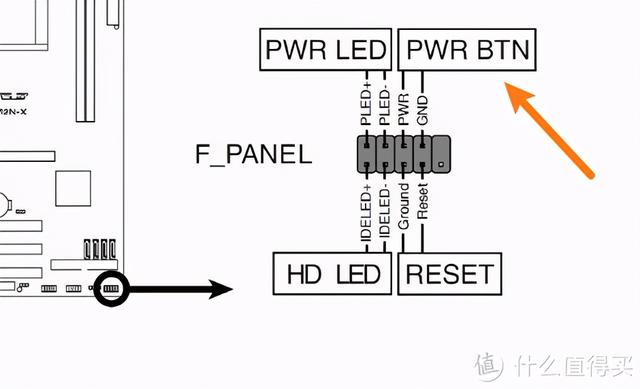
常用的华擎主板或其它主板都是这样的接口:
左上角的两个触点是电源LED右上角的两个触点是开关按钮:
左下角的两个触点是硬盘LED灯,右下角的两个触点是重启按钮:
 32.开机后,我们继续按键盘DEL键,可以进入BIOS页面:
32.开机后,我们继续按键盘DEL键,可以进入BIOS页面:这时,说明我们之前安装的都是正确的,然后只要把主板安装在机箱里,就完成了:
 很多人也用鞋盒做机箱,就是这样来的!
很多人也用鞋盒做机箱,就是这样来的!三、安装机箱
 1、立人H88PRO这个机箱真的超小,价值好看,做工好:
1、立人H88PRO这个机箱真的超小,价值好看,做工好:2.取出机箱外侧透亚克力:
 将挡板安装到机箱上:
将挡板安装到机箱上: 4.接下来,将主板插入机箱,用螺丝刀安装螺丝,固定主板:可以看出,机箱的尺寸几乎和主板一样大:
4.接下来,将主板插入机箱,用螺丝刀安装螺丝,固定主板:可以看出,机箱的尺寸几乎和主板一样大: 然后,我们将机箱上的开关跳线连接起来:
然后,我们将机箱上的开关跳线连接起来: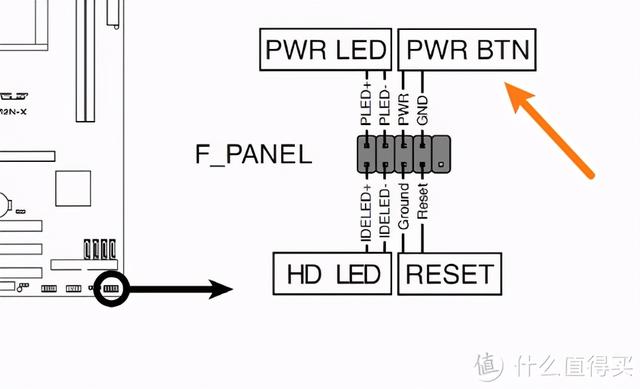 6.就这样入主板对应的位置,下面也有接线图。可参考:
6.就这样入主板对应的位置,下面也有接线图。可参考:
 然后,我们将DC机箱上连接电源模块的接口:
然后,我们将DC机箱上连接电源模块的接口:8.最后,我们把机箱放在机箱上USB 3.0 安装,因为机箱太小了:
 所以主板安装后需要,才安装这个USB3.0的接口:
所以主板安装后需要,才安装这个USB3.0的接口:9.可以看出,底盘非常小,底盘后面还支持安装2.5英寸硬盘:
 但是我不需要硬盘,所以我不安装它。我们整理线路,把地线放在接口上。覆盖后,地线与底盘接触,会更安全:
但是我不需要硬盘,所以我不安装它。我们整理线路,把地线放在接口上。覆盖后,地线与底盘接触,会更安全:10、最后,盖上侧透的亚克力,并且安装上无线网卡的天蝎,我们就组装完成了:
整机的颜值很漂亮!

四、 装机